Windows PC 또는 노트북이 임의로 종료됩니까? 다음 8가지를 확인하세요.
Windows 노트북이나 PC가 예기치 않게 종료됩니까? 결함이 있는 노트북 배터리, 느슨한 전원 케이블, 과열, 잘못 구성된 전원 설정, 오래된 드라이버 또는 결함이 있는 PC 구성 요소와 같은 문제가 원인일 수 있습니다. 이 문제로 인해 어려움을 겪고 있다면 다음 해결 방법을 시도해 보세요.
PC를 사용하시나요? 몇 가지 예비 점검 수행
배터리에서 전력을 끌어오는 노트북과 달리 PC는 외부 전원 공급 장치에 안정적으로 연결되어 켜져 있어야 합니다. 전원 케이블이 컴퓨터나 소켓에 느슨하게 연결되어 있으면 약간의 방해라도 전원 흐름을 방해하여 시스템이 종료될 수 있습니다. 따라서 전원 케이블이 양쪽 끝에 확실하게 연결되어 있는지 확인하십시오.
또한 전원 케이블에 손상된 흔적이 있는지 검사하고 전원 케이블을 다른 소켓에 연결하여 잠재적인 소켓 관련 문제를 제거하세요. 정전을 관리하기 위해 UPS를 사용하는 경우 UPS에 결함이 없고 안정적인 전력을 공급하는지 확인하세요. 또한 CPU를 오버클럭하는 경우 비슷한 문제가 발생할 수 있으므로 오버클럭을 끄십시오.
배터리 문제 확인

배터리 전원으로 노트북을 사용하는 동안 이 문제가 발생하는 경우 결함이 있는 배터리가 문제의 원인이 아닌지 확인하세요. 이를 확인하려면 노트북에서 배터리를 제거하고 공식 충전기를 전기 소켓에 연결한 다음 노트북을 전원 공급 장치에 직접 연결하세요. 직접 전원 공급 장치를 사용할 때 문제가 발생하지 않으면 배터리에 결함이 있을 수 있습니다.
하지만 노트북에 직접 전원을 공급해도 같은 문제가 발생한다면 배터리 탓은 아닙니다. 대신 나머지 수정 사항 중 일부를 시도해 보세요.
장치가 과열되지 않았는지 확인하세요.
컴퓨터가 과열되었을 때만 종료된다면 열이 문제일 가능성이 높습니다. 이는 컴퓨터에 하드웨어 구성 요소의 손상을 방지하는 보호 메커니즘이 있기 때문에 발생합니다. 과열이 문제인지 확인하려면 과열을 일으키지 않는 덜 집중적인 작업을 실행하십시오. 컴퓨터가 많은 리소스를 사용하지 않는 작업을 실행하는 데 문제가 없지만 집약적인 응용 프로그램(예: 사진 또는 비디오 편집 소프트웨어, 게임 등)을 실행할 때 충돌이 발생하는 경우 열이 문제일 수 있습니다. 작업 관리자에서 어떤 프로그램이 시스템 리소스를 사용하고 있는지 확인할 수 있습니다.
과열이 원인인 경우 노트북 온도를 안전한 수준으로 유지하는 간단한 단계가 있습니다. 이렇게 하면 동일한 문제가 다시 발생하는 것을 방지할 수 있습니다. 데스크탑을 사용하는 경우 모든 팬이 작동하고 있는지 확인하고 시간을 들여 PC를 철저히 청소하십시오.
빠른 시작 비활성화
빠른 시작은 장치 부팅 속도를 가속화하는 편리한 기능입니다. 그러나 시스템 업데이트 방해, BIOS 또는 UEFI 설정에 대한 액세스 차단, 때때로 무작위 종료 발생 등 예상치 못한 문제가 발생할 수도 있습니다. 무작위 종료의 주요 원인인 빠른 시작을 배제하려면 이 기능을 일시적으로 꺼야 합니다.
이렇게 하려면 Windows 검색 표시줄에 제어판을 입력하고 엽니다. 하드웨어 및 소리 > 전원 옵션으로 이동한 후 왼쪽에서 "전원 버튼의 기능 선택"을 선택하세요. 그런 다음 "빠른 시작 켜기(권장)" 옆의 확인란을 선택 취소하고 "변경 사항 저장"을 클릭하세요.

이 기능을 꺼도 문제가 해결되지 않으면 다시 활성화하고 나머지 문제 해결 단계를 시도해 보세요.
전원 공급 장치(PSU)가 원인이 아닌지 확인하세요.
PSU가 시스템 구성 요소의 요구 사항을 충족할 만큼 강력하지 않으면 무작위 종료가 발생할 수도 있습니다. 이를 확인하려면 설치된 구성 요소의 사양을 기준으로 컴퓨터의 소비 전력을 계산하십시오. 필요한 전력량이 PSU의 전력량보다 적으면 괜찮습니다. 그러나 PSU 용량을 초과하는 경우 PSU를 업그레이드해야 합니다.
PSU가 이론적으로 필요한 전력을 공급할 수 있다면 테스트하여 하드웨어 문제가 없는지 확인하세요. 점퍼 테스트를 수행하여 이를 수행할 수 있습니다. PSU가 제대로 작동하지 않으면 교체해야 합니다.
RAM 및 스토리지 드라이브에 결함이 없는지 확인
전력이 부족하거나 손상된 PSU와 마찬가지로 결함이 있는 RAM으로 인해 무작위 종료가 발생할 수 있습니다. RAM이 올바르게 작동하는지 확인하려면 내장된 Windows 메모리 진단 도구를 사용하거나 RAM 문제를 더 쉽게 찾는 데 도움이 되는 MemTest86이라는 간단한 도구를 사용해 볼 수 있습니다.
또한 운영 체제를 수용하는 스토리지 드라이브에 결함이 있는 경우 동일한 문제가 발생할 수 있습니다. 따라서 S.M.A.R.T.를 실행하세요. 테스트를 통해 상태를 확인하고 제대로 작동하는지 확인하세요.
RAM이나 저장 드라이브를 수리할 수 있는 실용적인 방법이 없으므로 둘 중 하나라도 결함이 있는 경우 교체해야 합니다.
드라이버 업데이트
결함이 있는 드라이버로 인해 무작위 종료가 발생할 수도 있습니다. 이러한 가능성을 배제하려면 Windows 검색에 장치 관리자를 입력하고 장치 관리자를 엽니다. 드라이버 옆에 경고 기호나 느낌표가 표시되면 해당 드라이버가 오래되었거나 손상되었음을 나타냅니다. 따라서 업데이트하거나 처음부터 다시 설치해야 합니다.
그렇게 하려면 제조업체 웹사이트에서 드라이버를 다운로드하세요. 드라이버가 실행 파일로 제공되는 경우 이를 실행하여 설치하면 됩니다. 그렇지 않으면 장치 관리자를 통해 드라이버를 수동으로 업데이트하십시오. 드라이버를 마우스 오른쪽 버튼으로 클릭하고 "드라이버 업데이트"를 선택하십시오. 그런 다음 "내 컴퓨터에서 드라이버 찾아보기"를 클릭하고 다운로드 폴더에서 다운로드한 드라이버 파일을 선택합니다.
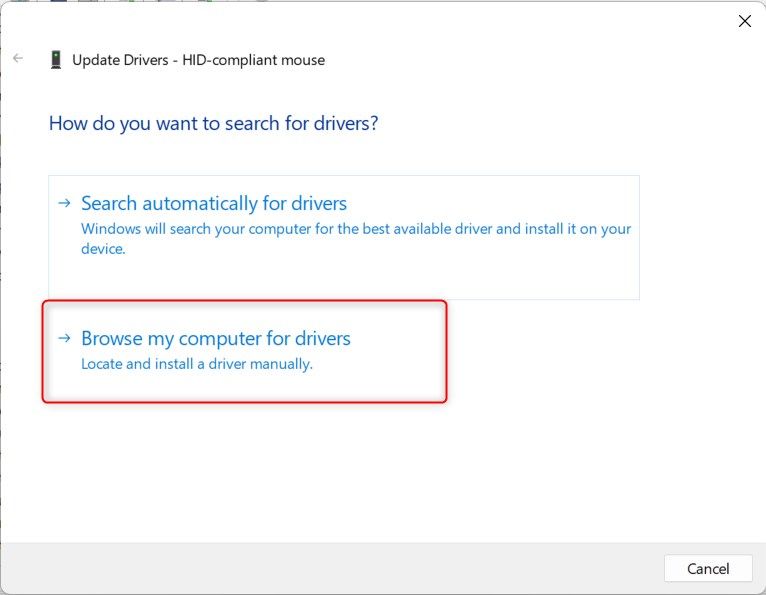
옆에 경고 표시가 없더라도 GPU, 배터리, 디스크 드라이브, 프로세서, USB 컨트롤러 및 기타 소프트웨어 구성 요소에 대한 드라이버를 업데이트했는지 확인하십시오.
이벤트 뷰어에서 문제가 있는 드라이버(또는 장치)의 범위를 좁히는 오류 메시지를 찾을 수도 있습니다.
고급 배터리 설정 변경
위 해결 방법으로 문제가 해결되지 않으면 배터리 설정, 특히 배터리 부족 동작 설정을 다시 확인하여 올바르게 구성되었는지 확인하세요.
이렇게 하려면 Windows 검색 표시줄에 제어판을 입력하고 엽니다. 하드웨어 및 소리 > 전원 옵션으로 이동하여 사용 중인 전원 계획에 대해 "계획 설정 변경"을 클릭합니다. 그런 다음 "고급 전원 설정 변경"을 클릭하십시오.
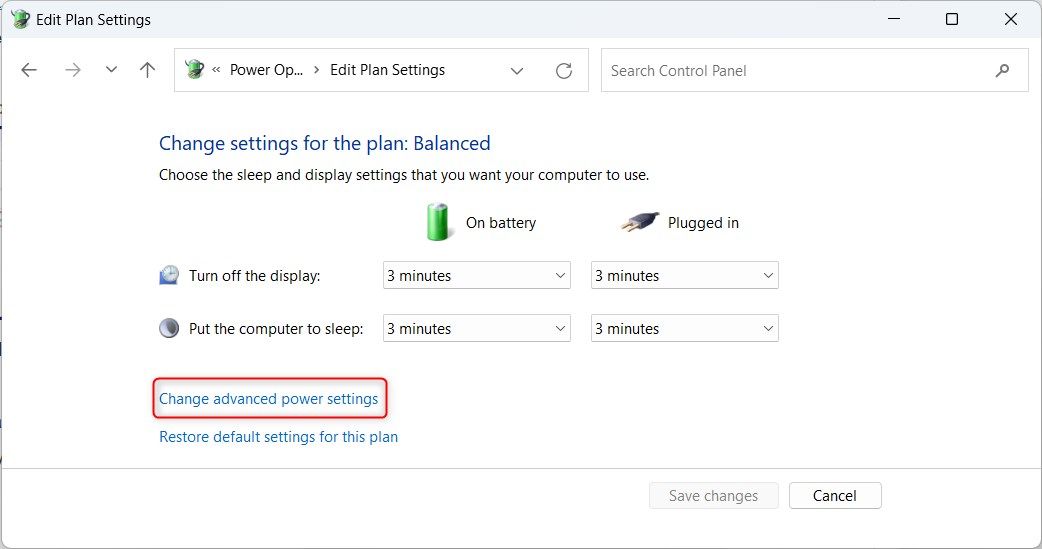
배터리 > 배터리 부족 작업으로 이동하여 현재 "종료" 또는 "최대 절전 모드"가 선택되어 있는 경우 "아무 작업도 하지 않음"을 선택하십시오. 그런 다음 "적용"을 클릭하고 "확인"을 누르십시오.
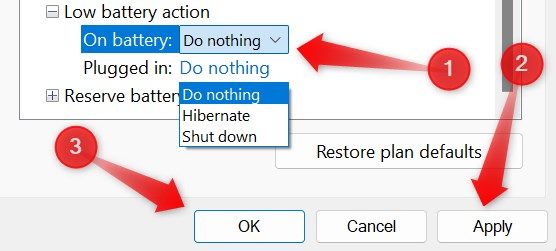
앞서 설명한 원인 중 하나로 인해 컴퓨터가 임의로 종료된 경우 지금쯤 문제를 해결해야 합니다. 제안된 수정 방법을 시도했음에도 불구하고 문제가 지속되거나 언급된 단계를 수행하는 것이 확실하지 않은 경우 전문가의 도움을 받아 문제를 해결할 수 있습니다.
-
 실내 모닥불 및 9 개의 스마트 조명 팁, 역동적 인 경험스마트 라이트의 잠재력을 최대한 활용합니다 : 11 영리한 해킹 시도! 당신은 스마트 라이트에 투자했습니다 - 이제 간단한 온/오프 컨트롤을 넘어서합시다. 이 안내서는 필립스 hue 및 lifx에 중점을두고 스마트 조명 경험을 극대화하기위한 11 가지 고급...소프트웨어 튜토리얼 2025-04-13에 게시되었습니다
실내 모닥불 및 9 개의 스마트 조명 팁, 역동적 인 경험스마트 라이트의 잠재력을 최대한 활용합니다 : 11 영리한 해킹 시도! 당신은 스마트 라이트에 투자했습니다 - 이제 간단한 온/오프 컨트롤을 넘어서합시다. 이 안내서는 필립스 hue 및 lifx에 중점을두고 스마트 조명 경험을 극대화하기위한 11 가지 고급...소프트웨어 튜토리얼 2025-04-13에 게시되었습니다 -
 비 생물 요인 스타트 업 충돌을 해결하는 효과적인 방법당신이 게임 팬이라면 당신이 비 생물 적 요인을했을 것입니다. 게임 충돌로 인해 플레이 할 수 없었습니까? 당신이 그것을 고치는 방법을 모르고 모르는 경우,이 Minitool 기사는 스타트 업에서 비 생물 적 요인 충돌 의이 문제를 해결하는 데 도움이되는 효과적인 수정...소프트웨어 튜토리얼 2025-04-13에 게시되었습니다
비 생물 요인 스타트 업 충돌을 해결하는 효과적인 방법당신이 게임 팬이라면 당신이 비 생물 적 요인을했을 것입니다. 게임 충돌로 인해 플레이 할 수 없었습니까? 당신이 그것을 고치는 방법을 모르고 모르는 경우,이 Minitool 기사는 스타트 업에서 비 생물 적 요인 충돌 의이 문제를 해결하는 데 도움이되는 효과적인 수정...소프트웨어 튜토리얼 2025-04-13에 게시되었습니다 -
 Mac에서 Yahoo 리디렉션 바이러스를 완전히 제거하는 방법은 무엇입니까?선택한 브라우저 나 검색 엔진에 관계없이 Mac의 웹 브라우저가 Yahoo로 리디렉션합니까? 이것은 브라우저 하이재커 감염을 나타냅니다. 야후 자체는 안전하지만이 악성 소프트웨어는 위험하며 즉각적인 제거가 필요합니다. 이 안내서는 Mac에서 Yahoo 검색 리디렉...소프트웨어 튜토리얼 2025-04-13에 게시되었습니다
Mac에서 Yahoo 리디렉션 바이러스를 완전히 제거하는 방법은 무엇입니까?선택한 브라우저 나 검색 엔진에 관계없이 Mac의 웹 브라우저가 Yahoo로 리디렉션합니까? 이것은 브라우저 하이재커 감염을 나타냅니다. 야후 자체는 안전하지만이 악성 소프트웨어는 위험하며 즉각적인 제거가 필요합니다. 이 안내서는 Mac에서 Yahoo 검색 리디렉...소프트웨어 튜토리얼 2025-04-13에 게시되었습니다 -
 Mac Big Sur 청소 하드 디스크 공간 : Clearable Space를 삭제하는 방법은 무엇입니까? 【내부 및 외부 스토리지】MacOS Big Sur Space Cleaning Guide : Freeing Clearable Space MacOS Big Sur의 불충분 한 디스크 공간은 일반적인 문제로, 장치 성능에 영향을 미치고 중요한 파일과 미디어의 저장을 방해하며 느린 컴퓨터가 실행...소프트웨어 튜토리얼 2025-04-13에 게시되었습니다
Mac Big Sur 청소 하드 디스크 공간 : Clearable Space를 삭제하는 방법은 무엇입니까? 【내부 및 외부 스토리지】MacOS Big Sur Space Cleaning Guide : Freeing Clearable Space MacOS Big Sur의 불충분 한 디스크 공간은 일반적인 문제로, 장치 성능에 영향을 미치고 중요한 파일과 미디어의 저장을 방해하며 느린 컴퓨터가 실행...소프트웨어 튜토리얼 2025-04-13에 게시되었습니다 -
 Windows 10 KB5050081 설치 안내서Windows 10 KB5050081 업데이트 자세한 설명 및 설치 문제 해결 Windows 10 KB5050081 업데이트가 공식적으로 출시되어 많은 개선이 가능합니다. 이 기사는이 업데이트의 하이라이트를 강조하고 KB5050081의 설치 실패 문제를 해결하기위...소프트웨어 튜토리얼 2025-04-13에 게시되었습니다
Windows 10 KB5050081 설치 안내서Windows 10 KB5050081 업데이트 자세한 설명 및 설치 문제 해결 Windows 10 KB5050081 업데이트가 공식적으로 출시되어 많은 개선이 가능합니다. 이 기사는이 업데이트의 하이라이트를 강조하고 KB5050081의 설치 실패 문제를 해결하기위...소프트웨어 튜토리얼 2025-04-13에 게시되었습니다 -
 Microsoft Word 리본을 숨기고 복원하기위한 팁Microsoft Word 리본은 가장 친한 친구이거나 방해하고 싶은 성가신 작은 기능이 될 수 있습니다. 분명히 서식에 필요합니다. 모든 글꼴 변경 또는 페이지 브레이크는 리본 덕분에 제공됩니다. 그러나 가능한 한 Word 문서의보기를 명확하게 원한다면 완전히 제거...소프트웨어 튜토리얼 2025-04-12에 게시되었습니다
Microsoft Word 리본을 숨기고 복원하기위한 팁Microsoft Word 리본은 가장 친한 친구이거나 방해하고 싶은 성가신 작은 기능이 될 수 있습니다. 분명히 서식에 필요합니다. 모든 글꼴 변경 또는 페이지 브레이크는 리본 덕분에 제공됩니다. 그러나 가능한 한 Word 문서의보기를 명확하게 원한다면 완전히 제거...소프트웨어 튜토리얼 2025-04-12에 게시되었습니다 -
 SHAPR3D 단순화 된 목공 생산, 5 개의 초보자 팁Woodworking의 황금률 : "두 번 측정하고 한 번 자릅니다." 그러나 정확한 측정은 정확한 계획으로 시작합니다. 연필과 종이 디자인은 세대 동안 목공업자에게 서비스를 제공했지만 CAD (Computer-Aided Design)는 더 빠...소프트웨어 튜토리얼 2025-04-12에 게시되었습니다
SHAPR3D 단순화 된 목공 생산, 5 개의 초보자 팁Woodworking의 황금률 : "두 번 측정하고 한 번 자릅니다." 그러나 정확한 측정은 정확한 계획으로 시작합니다. 연필과 종이 디자인은 세대 동안 목공업자에게 서비스를 제공했지만 CAD (Computer-Aided Design)는 더 빠...소프트웨어 튜토리얼 2025-04-12에 게시되었습니다 -
 iOS 18.4 업데이트 후 일부 사용자는 CarPlay에 문제가 있습니다.iOS 18.4 업데이트로 인한 CarPlay 고장 : 연결 문제 및 누락 된 알림 Apple은 최근에 새로운 이모티콘, AI 기능, 우선 순위 알림 및 CarPlay에 대한 몇 가지 변경 사항을 포함한 매우 기대되는 iOS 18.4 업데이트를 발표했습니다. 그러...소프트웨어 튜토리얼 2025-04-12에 게시되었습니다
iOS 18.4 업데이트 후 일부 사용자는 CarPlay에 문제가 있습니다.iOS 18.4 업데이트로 인한 CarPlay 고장 : 연결 문제 및 누락 된 알림 Apple은 최근에 새로운 이모티콘, AI 기능, 우선 순위 알림 및 CarPlay에 대한 몇 가지 변경 사항을 포함한 매우 기대되는 iOS 18.4 업데이트를 발표했습니다. 그러...소프트웨어 튜토리얼 2025-04-12에 게시되었습니다 -
 휴대 전화 스피커에서 물을 빠르게 배수하는 방법수성 전화조차도 물 노출로 인한 스피커 손상에 면역이되지 않습니다. 젖은 스피커는 음악과 통화에 영향을 미쳐 소리를냅니다. 물 손상은 종종 보증을 보증하기 때문에 DIY 솔루션이 중요합니다. 휴대 전화 스피커에서 물을 효과적으로 제거하는 방법을 살펴 보겠습...소프트웨어 튜토리얼 2025-04-12에 게시되었습니다
휴대 전화 스피커에서 물을 빠르게 배수하는 방법수성 전화조차도 물 노출로 인한 스피커 손상에 면역이되지 않습니다. 젖은 스피커는 음악과 통화에 영향을 미쳐 소리를냅니다. 물 손상은 종종 보증을 보증하기 때문에 DIY 솔루션이 중요합니다. 휴대 전화 스피커에서 물을 효과적으로 제거하는 방법을 살펴 보겠습...소프트웨어 튜토리얼 2025-04-12에 게시되었습니다 -
 라우터를 업그레이드하면 더 나은 네트워크 경험이 생길 수 있습니다가정 Wi-Fi 업그레이드 : 라우터 선택 가이드 인터넷 서비스 제공 업체는 라우터를 제공했을 가능성이 있지만 업그레이드는 홈 네트워크를 크게 향상시킬 수 있습니다. 이 안내서는 교체품을 선택할 때 무엇을 찾아야하는지 이해하는 데 도움이됩니다. 라우터 및 인...소프트웨어 튜토리얼 2025-04-12에 게시되었습니다
라우터를 업그레이드하면 더 나은 네트워크 경험이 생길 수 있습니다가정 Wi-Fi 업그레이드 : 라우터 선택 가이드 인터넷 서비스 제공 업체는 라우터를 제공했을 가능성이 있지만 업그레이드는 홈 네트워크를 크게 향상시킬 수 있습니다. 이 안내서는 교체품을 선택할 때 무엇을 찾아야하는지 이해하는 데 도움이됩니다. 라우터 및 인...소프트웨어 튜토리얼 2025-04-12에 게시되었습니다 -
 타임머신 백업을 삭제하는 방법? 지우고 다시 시작하는 방법?타임머신 : Mac의 가장 친한 친구와 백업을 관리하는 방법 Apple의 내장 백업 솔루션 인 Time Machine은 자동 증분 백업을 제공하여 복구를 쉽게하기 위해 여러 파일 버전을 보존합니다. 그러나이 백업은 상당한 저장 공간을 소비 할 수 있습니다. 이 ...소프트웨어 튜토리얼 2025-03-25에 게시되었습니다
타임머신 백업을 삭제하는 방법? 지우고 다시 시작하는 방법?타임머신 : Mac의 가장 친한 친구와 백업을 관리하는 방법 Apple의 내장 백업 솔루션 인 Time Machine은 자동 증분 백업을 제공하여 복구를 쉽게하기 위해 여러 파일 버전을 보존합니다. 그러나이 백업은 상당한 저장 공간을 소비 할 수 있습니다. 이 ...소프트웨어 튜토리얼 2025-03-25에 게시되었습니다 -
 사람들이 Wi-Fi를 훔치지 않도록하는 방법Wi-Fi 네트워크를 보호하는 것은 온라인 보안 및 개인 정보 보호에 중요합니다. 무단 액세스는 탐색 기록과 저장된 파일을 노출시킬 수 있습니다. 다행히도 네트워크를 확보하는 것은 생각보다 쉽습니다. 환영 손님을 Wi-Fi에서 유지하는 방법은 다음과 같습니다. ...소프트웨어 튜토리얼 2025-03-25에 게시되었습니다
사람들이 Wi-Fi를 훔치지 않도록하는 방법Wi-Fi 네트워크를 보호하는 것은 온라인 보안 및 개인 정보 보호에 중요합니다. 무단 액세스는 탐색 기록과 저장된 파일을 노출시킬 수 있습니다. 다행히도 네트워크를 확보하는 것은 생각보다 쉽습니다. 환영 손님을 Wi-Fi에서 유지하는 방법은 다음과 같습니다. ...소프트웨어 튜토리얼 2025-03-25에 게시되었습니다 -
 Android 용 '내 장치 찾기'이제 사람들을 추적 할 수 있습니다.Android를 찾으십시오 내 장치 앱이 새로운 사용자 친화적 인 인터페이스로 업데이트되었습니다. 이제 별도의 "장치"및 "사람"탭을 특징으로하는이 탭은 친구 및 가족과의 위치 공유를 단순화하므로 모임을 쉽게 조정하거나 어린이의 안...소프트웨어 튜토리얼 2025-03-25에 게시되었습니다
Android 용 '내 장치 찾기'이제 사람들을 추적 할 수 있습니다.Android를 찾으십시오 내 장치 앱이 새로운 사용자 친화적 인 인터페이스로 업데이트되었습니다. 이제 별도의 "장치"및 "사람"탭을 특징으로하는이 탭은 친구 및 가족과의 위치 공유를 단순화하므로 모임을 쉽게 조정하거나 어린이의 안...소프트웨어 튜토리얼 2025-03-25에 게시되었습니다 -
 Excel의 통화 대 회계 번호 형식 : 차이점은 무엇입니까?Excel 통화 및 회계 번호 형식에 대한 자세한 설명 : 언제 어느 것을 사용해야합니까? 이 기사는 Excel의 통화 및 회계 번호 형식의 뉘앙스를 파고 스프레드 시트에 적합한 형식을 더 잘 선택할 수 있도록 도와줍니다. 둘 다 선택한 통화의 기호를 포함하여 통화...소프트웨어 튜토리얼 2025-03-25에 게시되었습니다
Excel의 통화 대 회계 번호 형식 : 차이점은 무엇입니까?Excel 통화 및 회계 번호 형식에 대한 자세한 설명 : 언제 어느 것을 사용해야합니까? 이 기사는 Excel의 통화 및 회계 번호 형식의 뉘앙스를 파고 스프레드 시트에 적합한 형식을 더 잘 선택할 수 있도록 도와줍니다. 둘 다 선택한 통화의 기호를 포함하여 통화...소프트웨어 튜토리얼 2025-03-25에 게시되었습니다
중국어 공부
- 1 "걷다"를 중국어로 어떻게 말하나요? 走路 중국어 발음, 走路 중국어 학습
- 2 "비행기를 타다"를 중국어로 어떻게 말하나요? 坐飞机 중국어 발음, 坐飞机 중국어 학습
- 3 "기차를 타다"를 중국어로 어떻게 말하나요? 坐火车 중국어 발음, 坐火车 중국어 학습
- 4 "버스를 타다"를 중국어로 어떻게 말하나요? 坐车 중국어 발음, 坐车 중국어 학습
- 5 운전을 중국어로 어떻게 말하나요? 开车 중국어 발음, 开车 중국어 학습
- 6 수영을 중국어로 뭐라고 하나요? 游泳 중국어 발음, 游泳 중국어 학습
- 7 자전거를 타다 중국어로 뭐라고 하나요? 骑自行车 중국어 발음, 骑自行车 중국어 학습
- 8 중국어로 안녕하세요를 어떻게 말해요? 你好중국어 발음, 你好중국어 학습
- 9 감사합니다를 중국어로 어떻게 말하나요? 谢谢중국어 발음, 谢谢중국어 학습
- 10 How to say goodbye in Chinese? 再见Chinese pronunciation, 再见Chinese learning

























